Reklāma
 Es nesapratu, līdz izpakoju savu 27 collu iMac, cik daudz ekrāna nekustamo īpašumu man bija jāstrādā. Protams, veikalā tas izskatījās liels, taču atverot daudzas lietojumprogrammas un logus, izstiepjot doku ar vairāk lietotnes, un nedaudz noliekot galvu uz augšu, lai apskatītu izvēļņu joslu, es vēl vairāk sapratu, cik daudz vietas man ir jāstrādā. ar.
Es nesapratu, līdz izpakoju savu 27 collu iMac, cik daudz ekrāna nekustamo īpašumu man bija jāstrādā. Protams, veikalā tas izskatījās liels, taču atverot daudzas lietojumprogrammas un logus, izstiepjot doku ar vairāk lietotnes, un nedaudz noliekot galvu uz augšu, lai apskatītu izvēļņu joslu, es vēl vairāk sapratu, cik daudz vietas man ir jāstrādā. ar.
Šajā sakarā, ja esat iesācējs lielā ekrāna Apple displejā, ir dažas noderīgas lietas resursi un iebūvētās funkcijas, kuras, iespējams, vēlēsities izmantot, lai gūtu vairāk labumu no lielās iespējas uzraudzīt. Izmantojot lielāku displeju, varat vai nu pārblīvēt savu darbvirsmu ar pārāk daudz informācijas, vai arī varat strādāt produktīvāk, logu skatīšana blakus, izvēļņu joslas vienumu piekļuve no jebkuras ekrāna vietas un failu vilkšana un nomešana, izmantojot mazāk apgrūtinājums. Daudzi manis apskatītie rīki ir bezmaksas vai zemu izmaksu, un tos var lejupielādēt no Mac App Store.
Rādīšana, klikšķi un žesti
Viena no pirmajām funkcijām, ar kuru jums vajadzētu iepazīties jebkurā Mac datorā, kurā darbojas Lion vai Mountain Lion, ir operētājsistēmā iebūvētie peles un skārienpaliktņa žesti. Ja vēl neesat to izdarījis, savā dokā atveriet System Preferences un noklikšķiniet uz izmantotās ierīces (peles vai skārienpaliktņa). Tur jūs atradīsiet video norādījumus par visiem jums pieejamajiem rokas žestiem un noklikšķināšanas opcijām. Izmantojot lielu ekrānu, šie žesti var būt ļoti noderīgi, lai darbvirsmā pārvietotos pa darbībām.
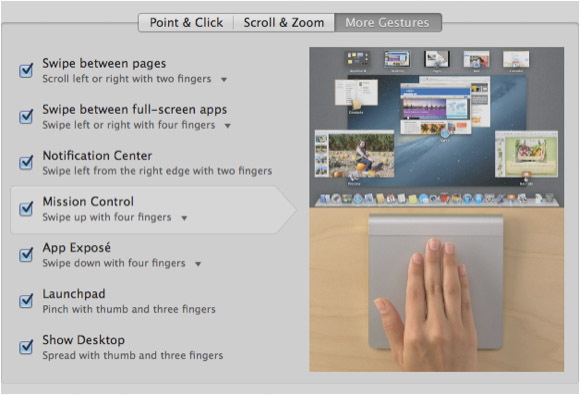
Piemēram, Misijas kontrole (zem Vairāk žestu) ir ļoti ērts darbam ar lielāku displeju, kad vienlaikus ir atvērtas vairākas lietotnes un logi. Izmantojot trīs vai četru pirkstu žestu, varat atklāt visus darbvirsmas atvērtos logus. Trenējieties ar visiem žestiem un klikšķiem, lai redzētu, kas ir noderīgs jūsu darbplūsmai.
BetterTouchTool
Uzlabots skārienpaliktņa un peles rīks, lai pārvietotos ekrānā BetterTouchTool (bezmaksas lejupielāde), par kuru es rakstīju šeit Kļūstiet par Power Trackpad lietotāju, izmantojot BetterTouchToolTas ir īpaši noderīgi Mac lietotājiem, kuri daudz strādā tādās lietojumprogrammās kā iPhoto vai Aperture vai sērfo tīmeklī. Lasīt vairāk un šeit Kā izmantot skārienpaliktni, lai efektīvi pārvietotos jebkurā lietotnē [Mac] Lasīt vairāk .
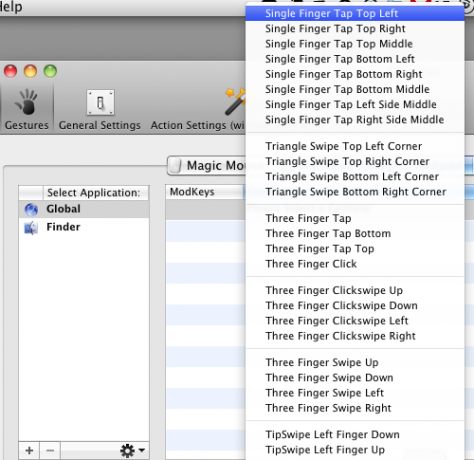
BetterTouchTool ir paredzēts Mac lietotājiem, kuri vairāk paļaujas uz skārienpaliktni vai peli, nevis uz īsinājumtaustiņiem. Tomēr tas ir noderīgi arī pēdējiem lietotājiem. BetterTouch ļauj piešķirt visu veidu žestus desmitiem darbību, ko veicat ar īsinājumtaustiņiem. Piemēram, varat piešķirt trīs pirkstu pieskārienu, lai ātri paslēptu lietojumprogrammu.
Šis rīks var samazināt to reižu skaitu, kad kursors ir jāpārvieto uz augšu lietojumprogrammas izvēlņu joslā vai lielajā displejā. BetterTouchTool iestatīšana prasa zināmu laiku un pūles, tāpēc es to iesaku tikai tad, ja visu dienu strādājat ar Mac datoru.
Flīžu Windows lietojumprogrammas
Izmantojot lielāku displeju, varat strādāt produktīvāk, ja lietojumprogrammu un Finder logi tiek atvērti blakus. Piemēram, rakstot šo rakstu, vienā pusē ir atvērts teksta redaktors un blakus tam ir atvērta lietotne Mac App Store. Tādā veidā es rakstīšanas laikā varu ieskatīties otrajā logā.
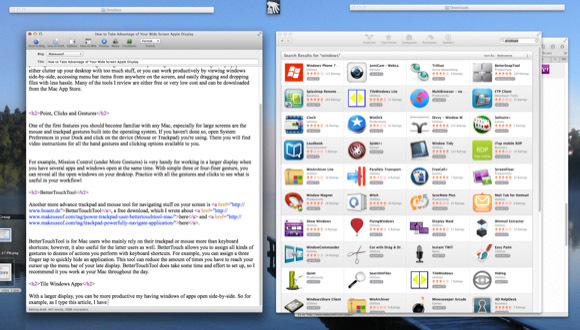
Taču dažkārt var būt sarežģīti mainīt logu izmērus, kad mēģināt paveikt darbu. Daudzi izstrādātāji to saprot un ir izveidojuši lietojumprogrammas, lai palīdzētu lietotājiem ātri mainīt logu izmērus un pārvaldīt tos.
Ja esat iesācējs šāda veida rīku izmantošanā, varat sākt, lejupielādējot bezmaksas TileWindows Lite, kas ļauj ātri uz pusi lieluma logu un novietot to darbvirsmas kreisajā vai labajā pusē vai padarīt to pilnu ekrāns. TileWindows pro versija (7,99 USD) nodrošina vēl duci logu organizēšanas iespēju.
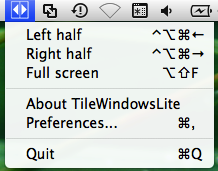
BetterSnapTool (1,99 USD) ir vēl viena zemu izmaksu iespēja, kas ļauj mainīt logu izmērus, velkot un nospiežot tos ekrāna kreisajā, labajā, augšdaļā vai apakšā. Tādā veidā varat ātri koplietot logus blakus un pilnībā izmantot ekrāna nekustamo īpašumu priekšrocības.
Ir vairākas citas logu pārvaldības programmas, tostarp Sadalīts ekrāns ($ 0,99), no kuriem izvēlēties. Veltiet nedaudz laika un izpētiet, kura no tām jums vislabāk atbilst.
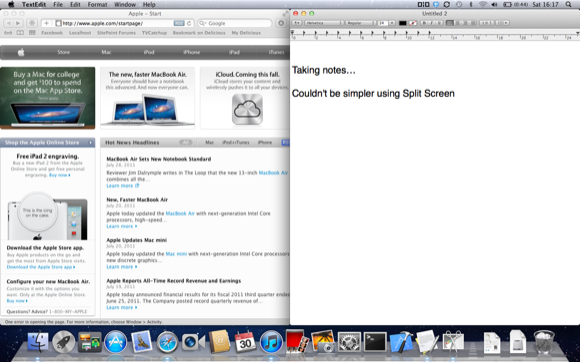
MenuPop
Viena no lielākajām problēmām, ar ko saskāros, kad pirmo reizi sāku lietot savu 27 collu displeju, bija kursora pārvietošana uz lietojumprogrammu, tostarp Finder, izvēļņu joslu. Kursora pārvietošana uz ekrāna augšdaļu ir kā mazs bērns, kurš no ledusskapja augšdaļas noņem graudaugu kasti. Izmantojot MenuPop (4,99 USD), šī problēma ir atrisināta. Tas ļauj piekļūt izvēlņu joslas vienumiem, izmantojot piešķirto karsto taustiņu.
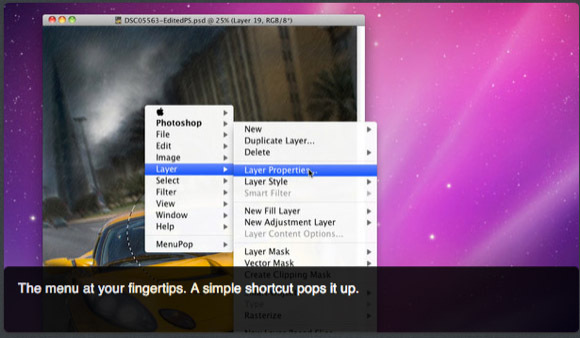
Kad tas ir aktivizēts, tiek atvērta lietojumprogrammas izvēlne tieši zem jūsu Mac kursora (es arī izveidoju BetterTouchTool darbību, kas ļauj man pieskarties ar trim pirkstiem, lai aktivizētu man piešķirto karsto taustiņu).
Noklikšķiniet un velciet
Vēl viena maza dīvainība ar lieliem ekrāniem ir vienumu vilkšana no vienas darbvirsmas puses uz otru. Ja to darāt, izmantojot peles paliktni, dažkārt varat zaudēt satvērienu ar failu vilkšanas laikā. Noklikšķiniet un velciet ($ 0,99) ir mazs viena trika ponijs, kas ļauj pārvietot failu, noklikšķinot uz burtslēga taustiņa (ja ir atlasīts fails) un pēc tam velciet šo failu, vienlaikus neturot nospiestu īkšķi vilkšana.
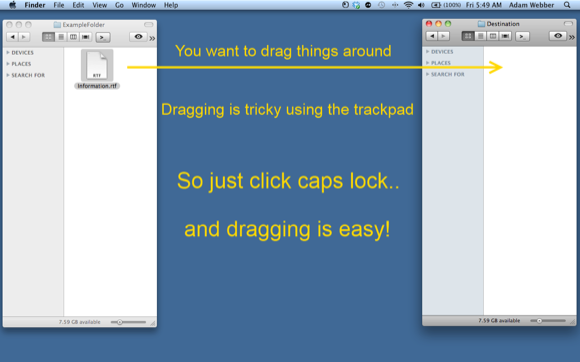
Līdzīgs, dārgāks rīks, ko varētu izmēģināt, ir DragonDrop (4,99 $), kas ļauj nomest vienu vai vairākus faili nelielā uznirstošajā logā, kas tiek atvērts, kad ātri sakratat atlasīto failu jebkurā vietā Meklētājs. Šie faili paliek logā, līdz pārvietojat tos uz citu vietu.
Darbvirsmas grupas
Pat ja manā iMac monitorā ir papildu vieta, man joprojām patīk darbvirsmā tīrīt neizmantotus failus un mapes. Bet viena maza lietotne, kuru es demonstrēju, sauca Darbvirsmas grupas ($ 5,99), ļauj man novietot failus caurspīdīgā(-ās) mapē(-s) jebkurā ekrānā, kur tos var redzēt un izgūt, kad man tie ir nepieciešami.
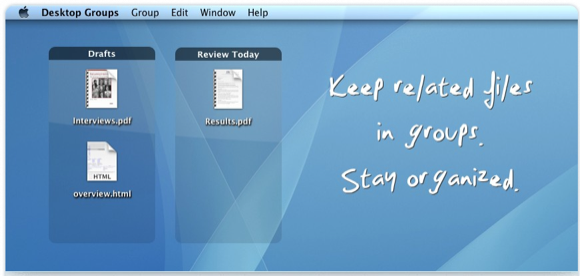
Mana iMac apakšējā kreisajā pusē ir novietota failu grupa, kuru es vēlos īslaicīgi tur palikt. Visi pārējie faili un mapes manas darbvirsmas labajā pusē tiek pārvietoti (ar lietojumprogrammu, ko sauc Lazda) uz manu Finder nevēlamo mapi pēc tam, kad tie tur ir bijuši trīs stundas.
Man patīk darbvirsmas grupas ar to, ko tā dara, taču vienīgais trūkums ir tas, ka pagaidām tā atstāj darbvirsmā novietoto failu avota mapi. Izstrādātājs pārskata lietotni, lai avota mapi varētu pārvietot, piemēram, uz mapi Dokumenti, un caurspīdīgā grupas mape varētu palikt darbvirsmā. Viņš atjauninājumam pievieno arī citas funkcijas (skatiet tālāk redzamo pirmsizlaides ekrānuzņēmumu).

Pastāstiet mums, ko domājat par šīm lietotnēm un rīkiem, un kopīgojiet ar mums padomus un lietotnes, kuras izmantojat Apple platekrāna displejiem.
Bakari ir ārštata rakstnieks un fotogrāfs. Viņš ir ilggadējs Mac lietotājs, džeza mūzikas fans un ģimenes cilvēks.